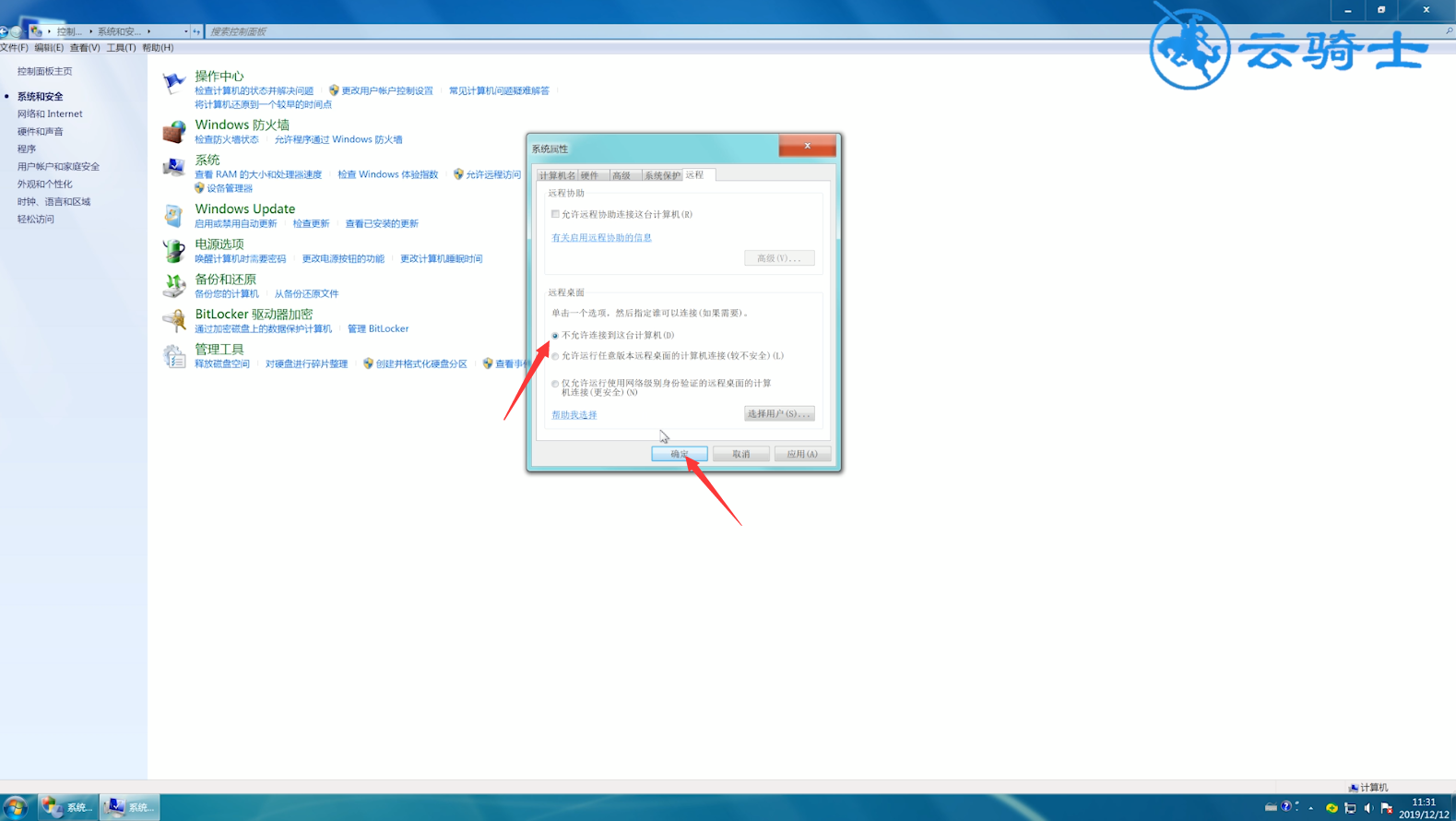Ready 遇到win7鼠标乱动不受控制的情况,很让人头疼,下面来教你解决方法。 方法一 1 第一步 鼠标单击开始菜单,选择控制面板,点击硬件和声音 2 第二步 在设备和打印机下方,选择鼠
遇到win7鼠标乱动不受控制的情况,很让人头疼,下面来教你解决方法。
方法一
1第一步鼠标单击开始菜单,选择控制面板,点击硬件和声音


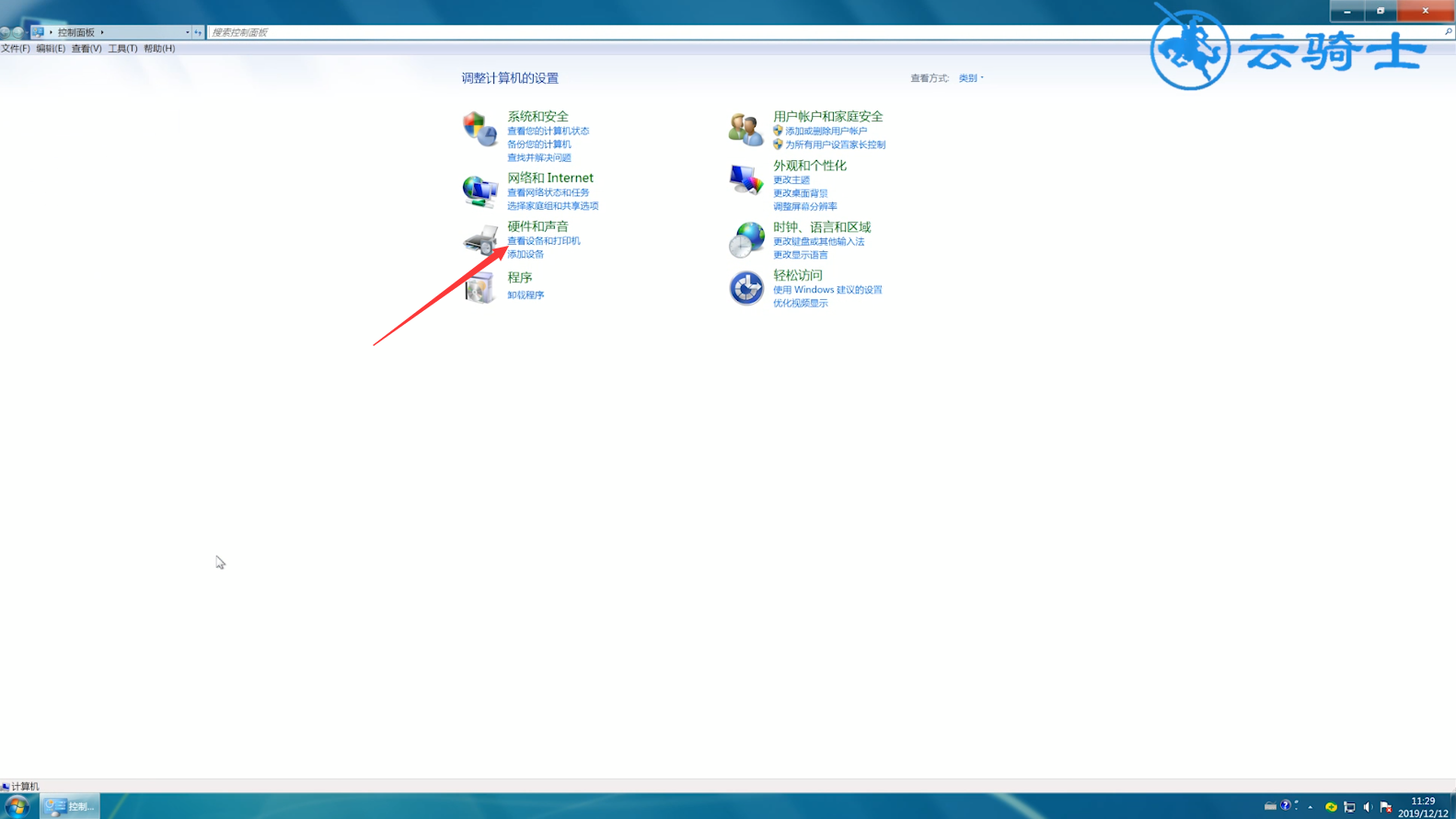
2第二步在设备和打印机下方,选择鼠标,弹出窗口,切换到硬件选项
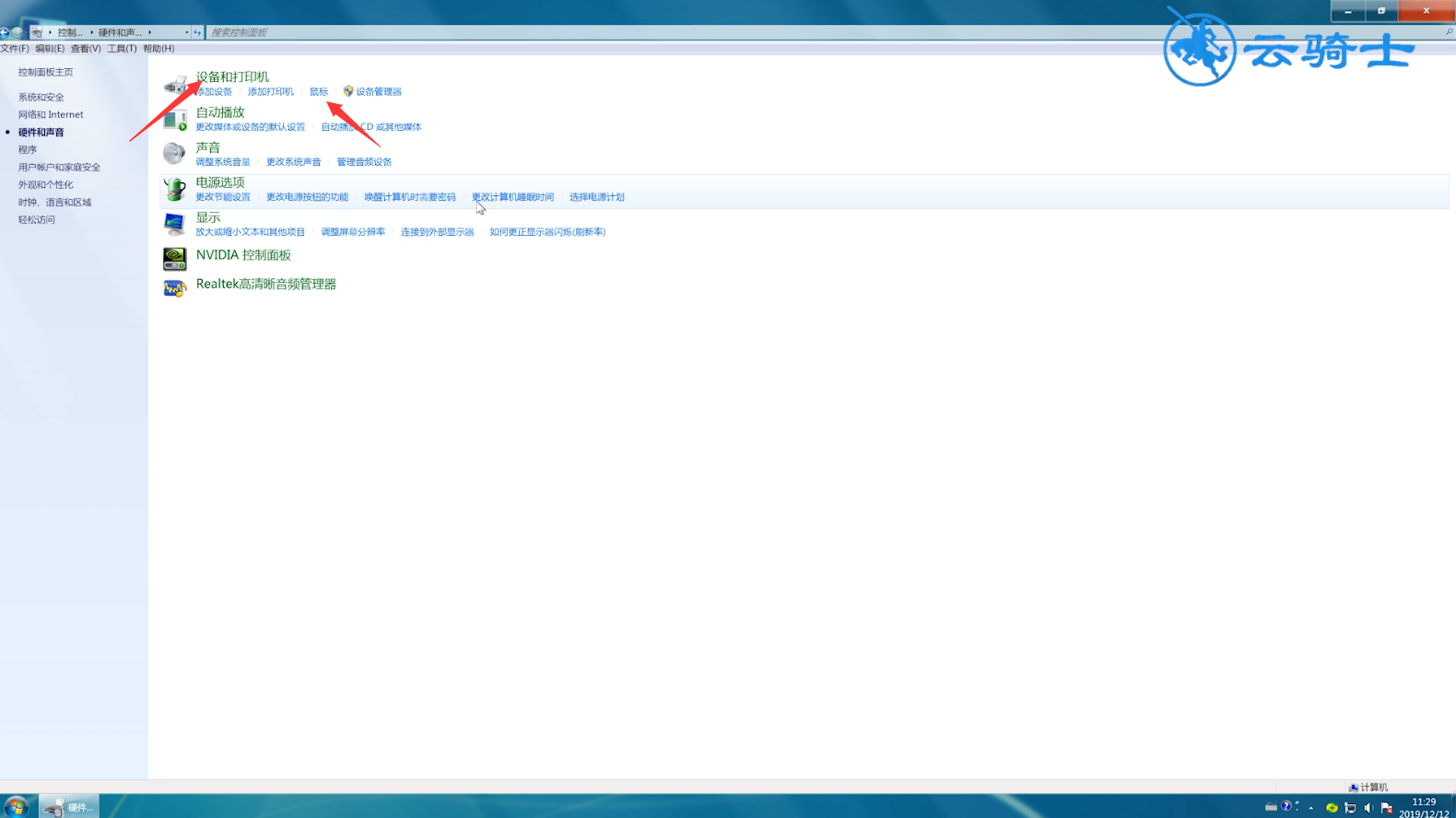
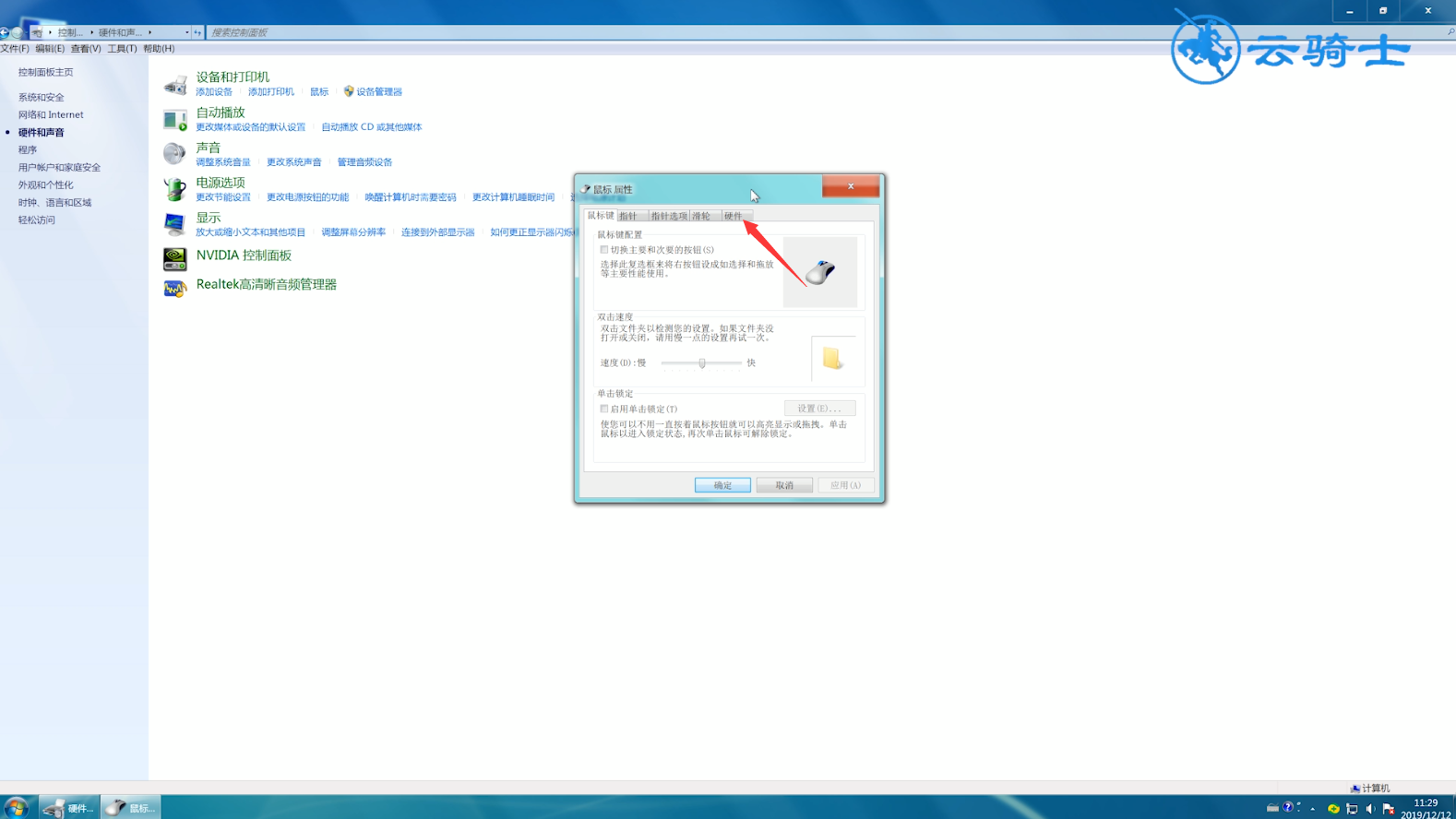
3第三步选中鼠标名称, 点击属性,选择驱动程序选项栏
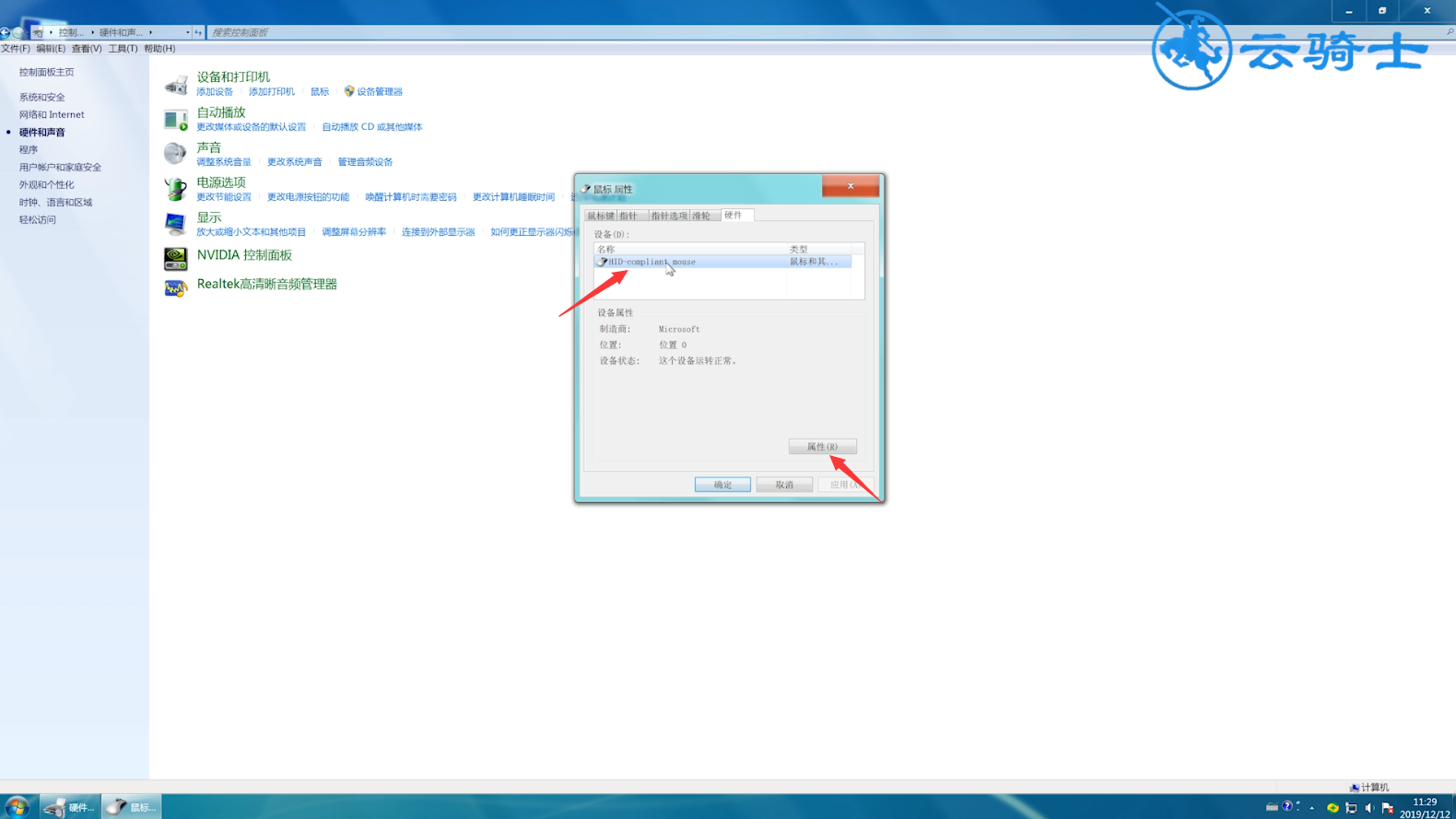
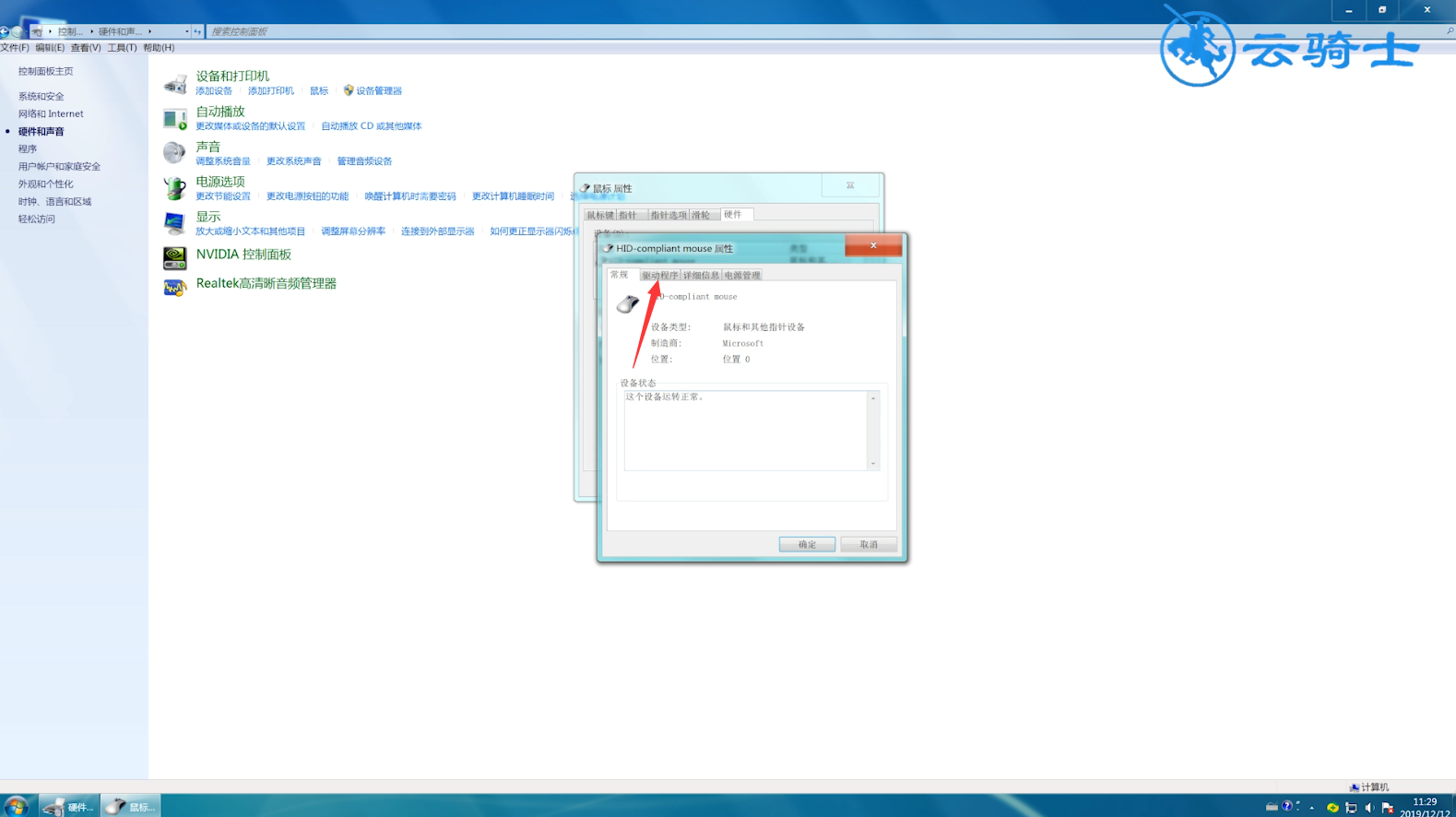
4第四步点击更新驱动程序,选择自动搜索更新就可以了
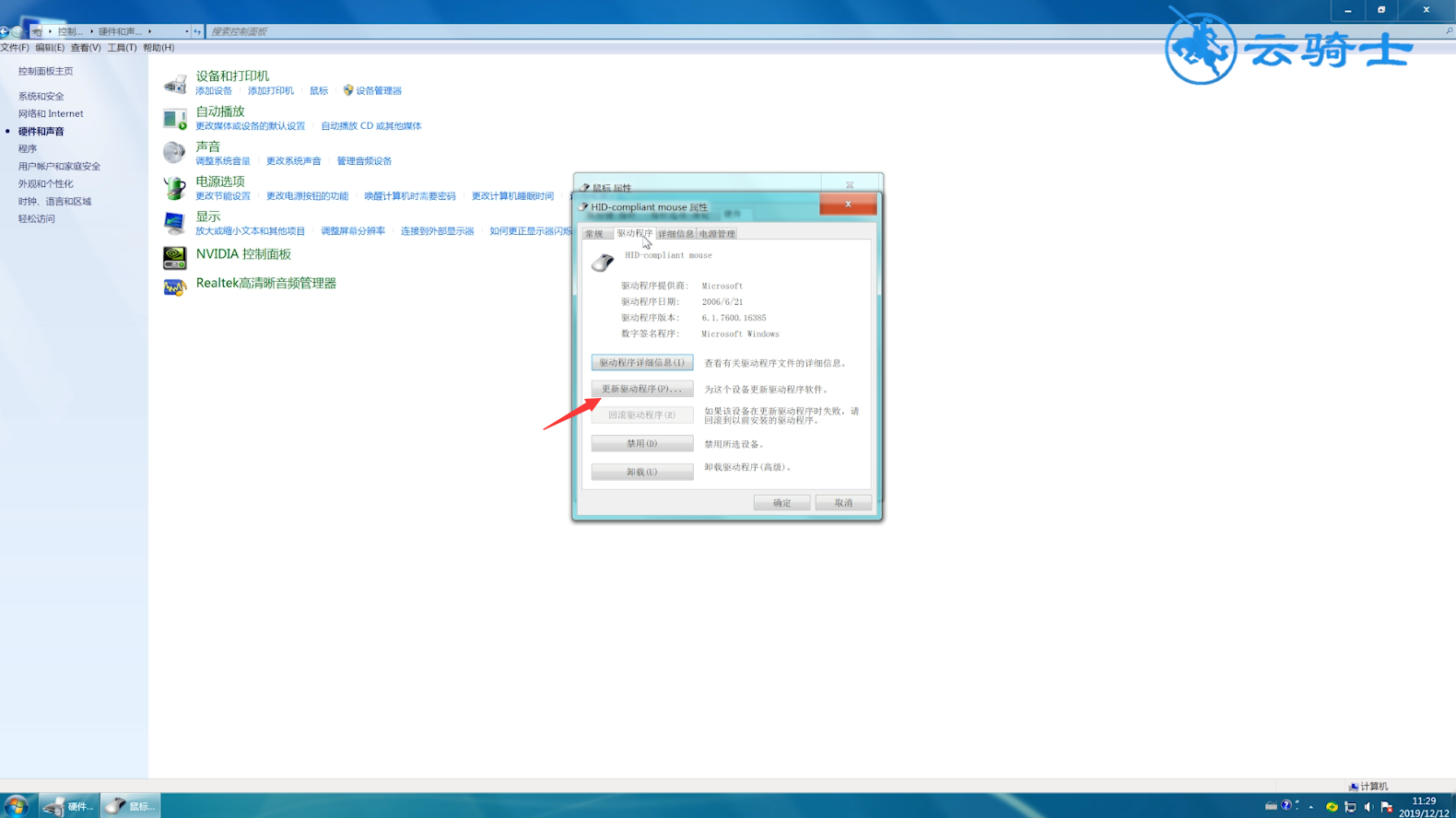
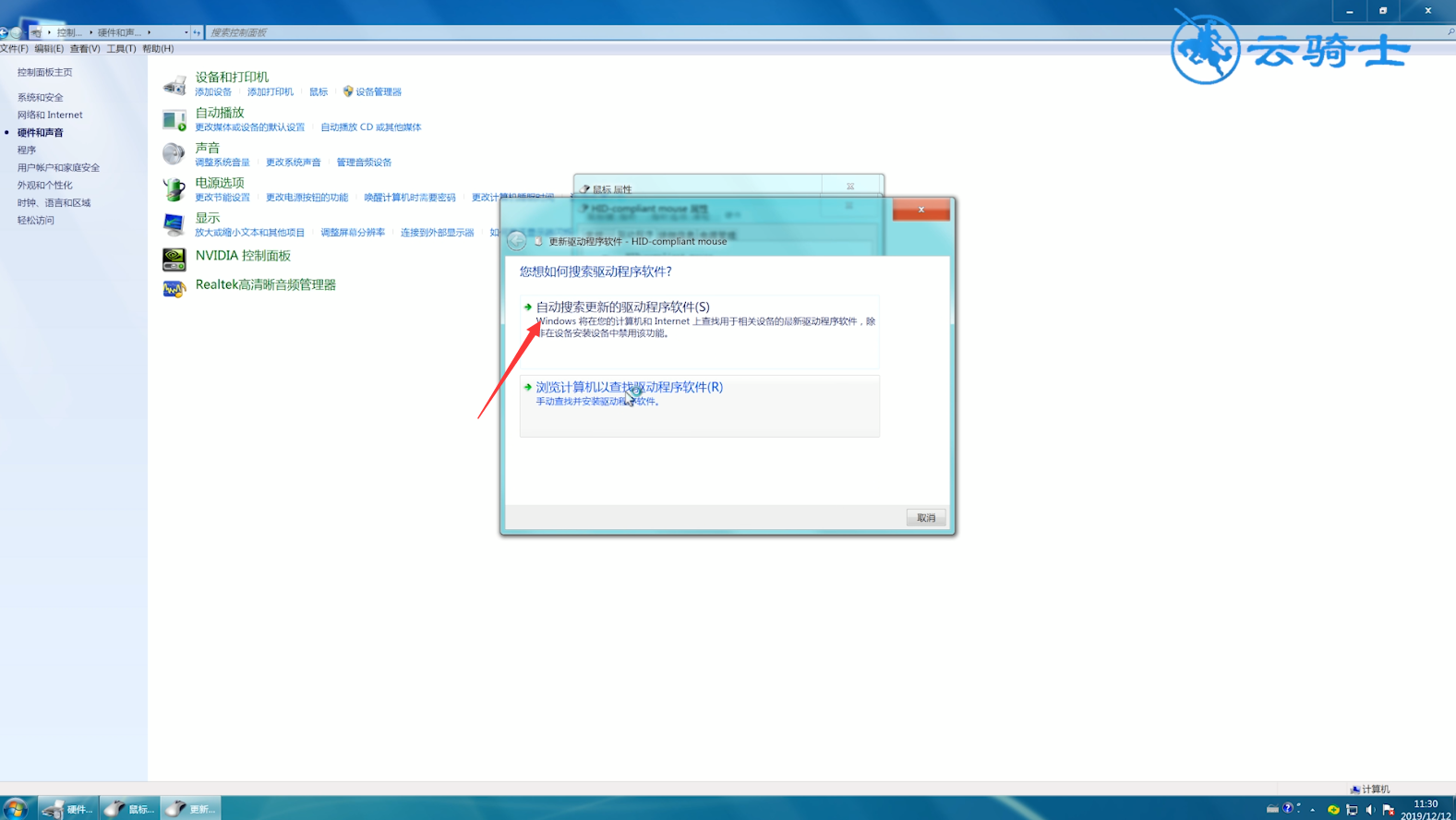
方法二
5第五步鼠标单击开始菜单,选择控制面板,点击系统和安全


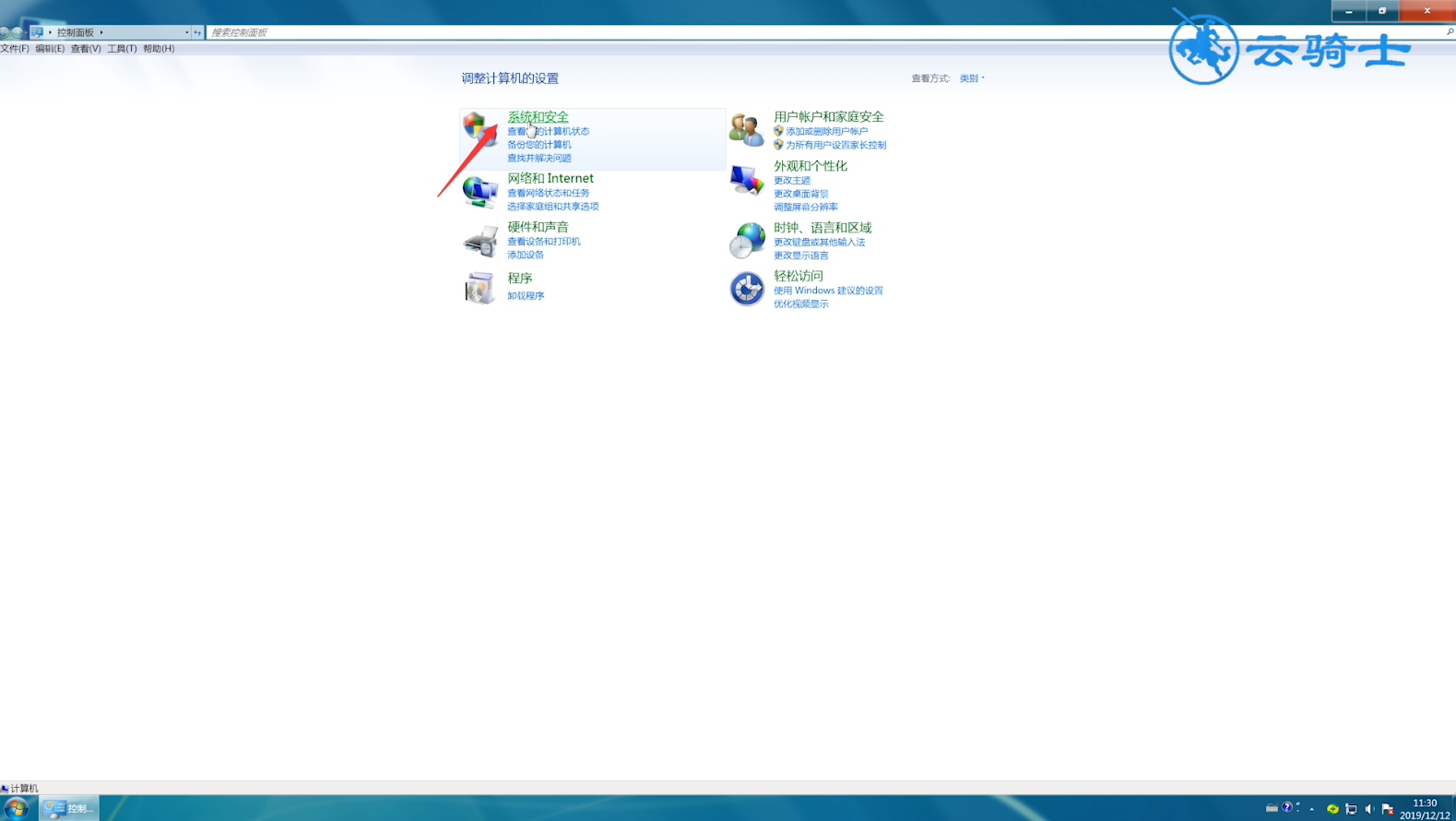
6第六步在系统下方,点击允许远程访问,弹出窗口
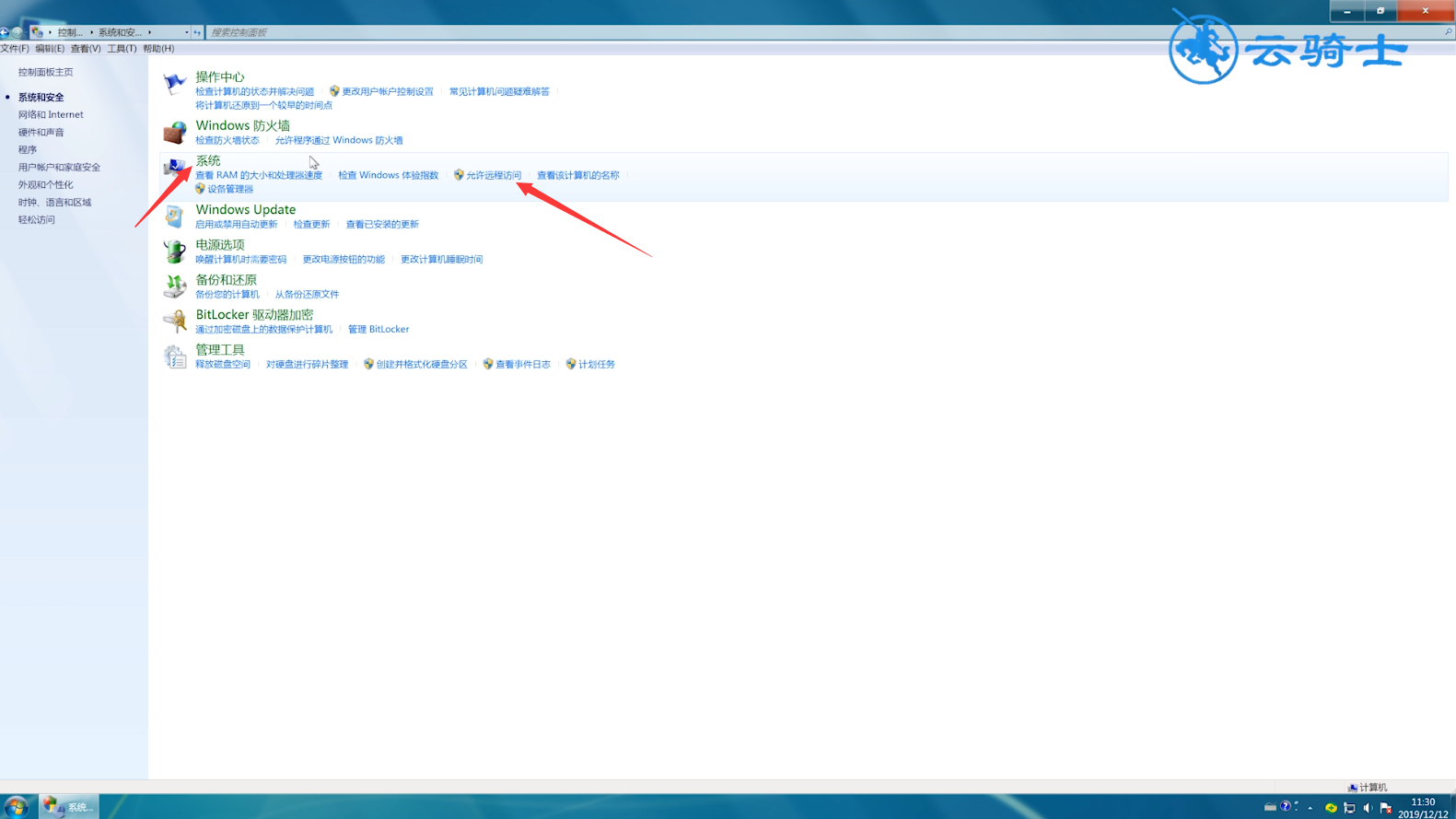
7第七步在远程选项栏中,去掉允许远程协助连接这台计算机前面的勾
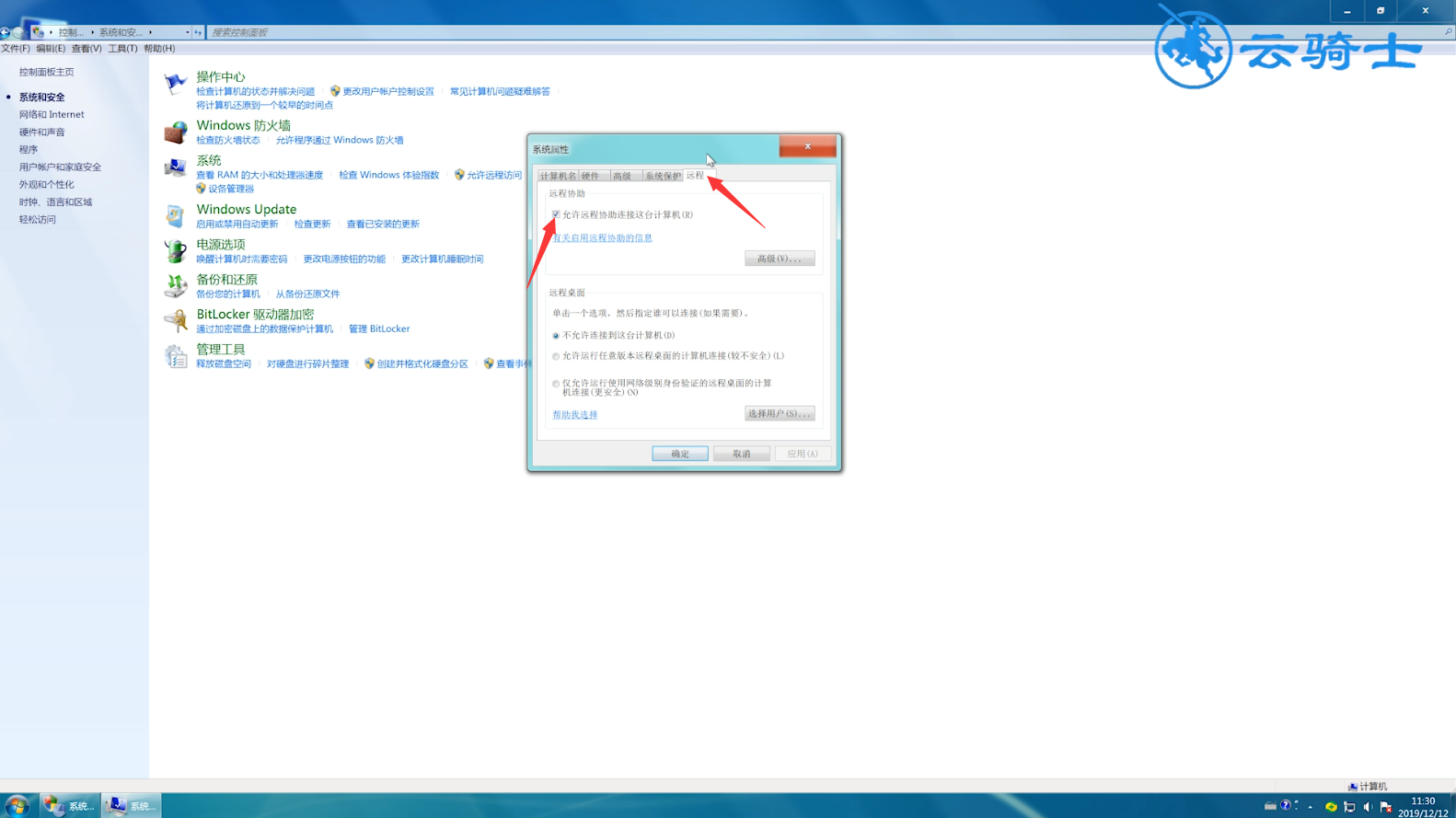
8第八步选择不允许连接到这台计算机,点击确定即可